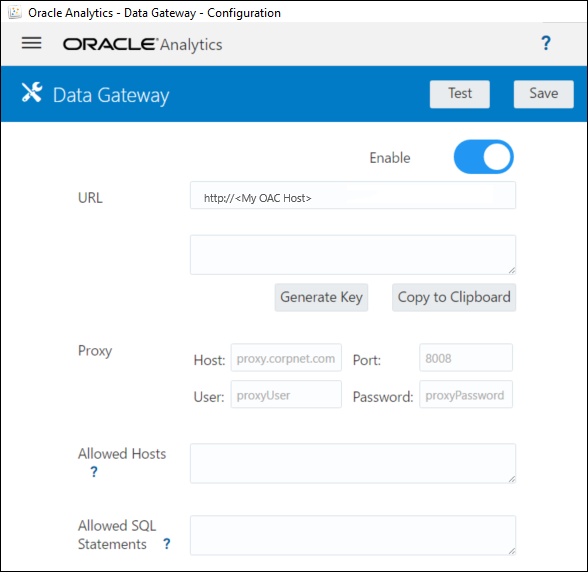データ・ゲートウェイをインストールした後、オンプレミス環境を構成し、ビジュアライゼーション・ワークブックからのリモート接続のために1つ以上のデータ・ゲートウェイ・エージェントを登録します。
複数のデータ・ゲートウェイ・エージェントをデプロイするには、エージェントごとにステップ4から9を繰り返します。
- 管理者としてOracle Analytics Cloudにログインします。
- Oracle Analytics CloudのURLをコピーします:
- ブラウザで、Oracle Analytics Cloudインスタンスのホームページに移動します。
エンド・ユーザーがOracle Analytics Cloudへの接続に使用するURLと同じURLを使用します。
- ブラウザのアドレス・バーで、< 「ドメイン」 > (これ以降のテキストではなく)までURLをコピーします。
たとえば、URLがhttps://oacinst-tenancy.analytics.ocp.oraclecloud.com/dv/uiの場合は、https://oacinst-tenancy.analytics.ocp.oraclecloud.comをコピーします。
エージェント構成でデータ・ゲートウェイを設定する際に、ステップ4でこのURLを使用します。
- コンソールでデータ・ゲートウェイを有効にします このステップには、Oracle Analytics Cloudで管理者権限が必要です。
- 管理者権限でOracle Analytics Cloudにログインします。
- Oracle Analytics Cloudのホーム・ページで、コンソールをクリックします。
- 「リモート・データ接続」をクリックします。
- 「データ・ゲートウェイの有効化」オプションを有効にします。
次のステップを完了すると、このブラウザ・ページを開いたままにします。
- データ・ゲートウェイのインストール マシンで、Jettyサーバーを起動します(まだ起動していない場合)。
- データ・ゲートウェイ・エージェントごとに、データ・ゲートウェイ・エージェント・ホーム・ページを使用してそのマシンの認可キーを生成します:
ログインを求められた場合は、データ・ポンプ・インストーラの「資格証明」ページで指定したものと同じユーザー名とパスワードを入力します。
- データ・ゲートウェイ・エージェントを起動するには、webブラウザを開き、URLを入力 :
<Local hostname>:<port>/obiee/config.jsp:データ・ゲートウェイ・エージェントのホームページを表示します。たとえば、Windowsでは、URL http://localhost:8080/obiee/config.jspを入力できます。
- URLフィールドに、ステップ2でコピーしたOracle Analytics Cloud URLを入力します。
- 「キーの生成」をクリックし、「クリップボードにコピー」をクリックします。
他のフィールドは空白のままにします。
ノート:
「テスト」、「保存」または「有効化」はまだクリックしないでください。
- Oracle Analytics Cloudコンソール・ページ「リモート・データ接続」が表示されているブラウザ・セッションに切り替えて、デプロイした各Date Gatewayエージェントの詳細を追加します。
- 「データ・ゲートウェイ」の下で、「追加」をクリックします。
- 「公開キー」で、ステップ4.cの「クリップボードにコピー」オプションを使用してコピーしたキーに貼り付けます。
キーにペーストすると、データ・ゲートウェイをインストールしたオンプレミス・マシンの詳細を示す「名前」、IDおよび「ホスト」フィールドが入力されます。
- 詳細を保存するには、OKをクリックします。
- データ・ゲートウェイ・エージェント・ホーム・ページに切り替えます。
- オプショナル: オプションで、許可されたホストフィールドを使用して、データ・ゲートウェイのアクセスを特定のホスト・マシンに制限します。 データ・ゲートウェイで任意のホスト・マシンにアクセスできるようにするには、このフィールドを空白のままにします。
アスタリスク(*)のワイルドカードで区切られたホスト名およびIPアドレスを、セミコロンで区切って指定できます。
たとえば、abcd*.example.com; 10.174.*です。
デフォルトでは、データ・ゲートウェイ・エージェントは、Oracle Analytics Cloudのリモート接続で指定されたホスト上のデータ・ソースへの接続を試行します。 「許可されたホスト」フィールドでは、データ・ゲートウェイを接続できるターゲット・ホストおよびIPアドレスを制約できます。 ただし、すべてのエージェントがすべてのリモート問合せに対応できるように、データ・ゲートウェイを構成する必要があります。
- オプショナル: オプションで、許可されたSQL文フィールドを使用して、データ・ゲートウェイを特定のSQLまたはデータ操作言語(DML)構造に制限します。 データ・ゲートウェイでデータ・ソースの任意のSQL文またはDML構成を実行できるようにするには、このフィールドを空白のままにします。
たとえば、リモート・データ・ソースへの読取り専用アクセスをデータ・ゲートウェイに制限する場合は、SELECTを指定します。 または、SELECT; ALTER SESSIONを指定して、SELECTおよびALTER SESSION操作の使用をデータ・ゲートウェイで制限します。
セマンティック・モデル接続スクリプト(またはどこか他の場所)内のSQLの末尾に空白および制御文字(EOL - 行の終わりまたはCR - 改行)が含まれていないことを確認します。
- 「テスト」、「保存」、「有効化」の順にクリックします。
複数のデータ・ゲートウェイ・エージェントをデプロイするには、エージェントごとにステップ4から9を繰り返します。
テストが失敗するのは、データ・ゲートウェイ・エージェントを認証できないということです。 考えられる原因は次のとおりです。
- エージェント・キーは、Oracle Analytics Cloudコンソールの「リモート・データ接続」ページにコピーされていません。
- エージェント・キーはエージェントで再生成されましたが、新しいキーはOracle Analytics Cloudコンソールの「リモート・データ接続」ページにコピーされていません。
- エージェントからOracle Analytics Cloudへの適切なネットワーク・ルートがありません。
その後、オンプレミス・データベースにリモート接続してデプロイメントをテストする準備ができました。